作者:
Eugene Taylor
创建日期:
8 八月 2021
更新日期:
1 七月 2024

内容
此WikiHow教您如何设置Microsoft Word文档以作为小册子进行打印。最简单的方法是使用“小册子”布局来格式化文档,或者您可以选择和修改现有模板。
踩
第1部分(共2部分):组织手册
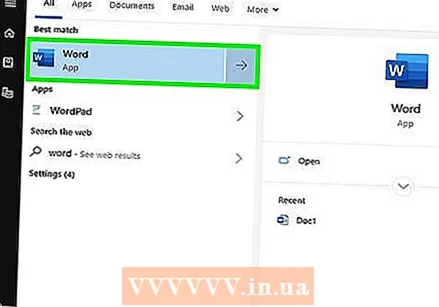 打开Microsoft Word。 去吧 开始菜单(PC)或文件夹 程式 (Mac),然后寻找带有白色“ W”的蓝色图标。
打开Microsoft Word。 去吧 开始菜单(PC)或文件夹 程式 (Mac),然后寻找带有白色“ W”的蓝色图标。 - 如果您不想自定义自己的小册子,则可以从Word中可用的小册子模板之一开始。点击菜单 文件, 选择 新的,典型 小册子 在搜索栏中,按 进入,选择一个小册子模板,然后单击按钮 创造 设置您的模板。
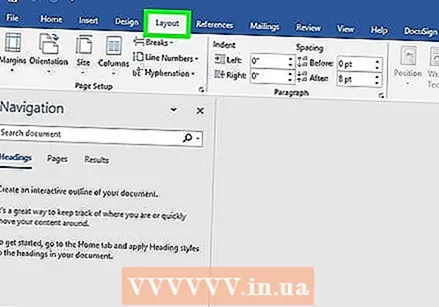 点击标签 布局. 这将为您的Word文档中的页面布局显示几个选项,以获得正确的打印结果。
点击标签 布局. 这将为您的Word文档中的页面布局显示几个选项,以获得正确的打印结果。 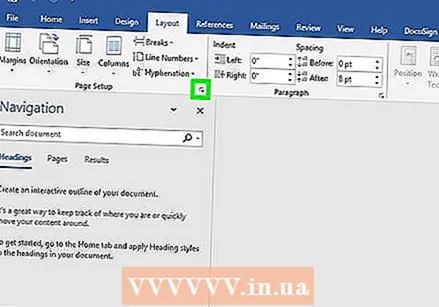 单击位于的向下箭头 多页. 它显示在“页面设置”对话框的“布局”选项卡下的右下角。
单击位于的向下箭头 多页. 它显示在“页面设置”对话框的“布局”选项卡下的右下角。 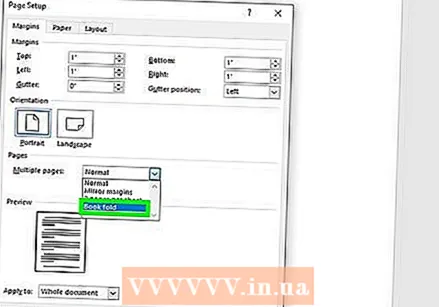 选择 小册子 在页面菜单中。 这会将布局更改为横向(宽)模式,中间有一个拆分。
选择 小册子 在页面菜单中。 这会将布局更改为横向(宽)模式,中间有一个拆分。 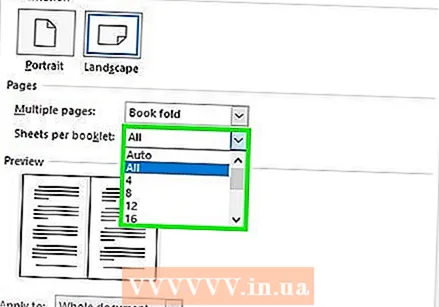 选择小册子的页数。 页面选项出现在菜单中。
选择小册子的页数。 页面选项出现在菜单中。 - 请注意,如果选择的页码太小而无法打印所有文本,则需要将选择内容更改为 一切 使所有内容在计算机屏幕上可见。
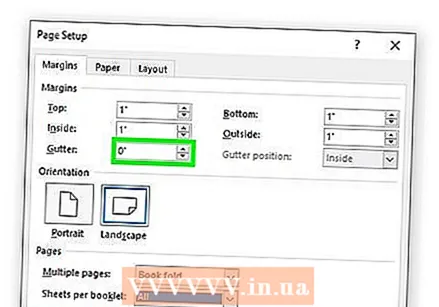 调整装订线。 窗口左上方的“装订线”菜单确定折叠小册子的可用空间量。如果增加或减少装订线,则底部的预览图像将更新以显示结果。
调整装订线。 窗口左上方的“装订线”菜单确定折叠小册子的可用空间量。如果增加或减少装订线,则底部的预览图像将更新以显示结果。 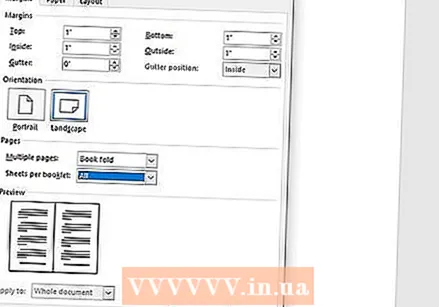 点击 好的 保存您的更改。 此按钮在窗口的底部。
点击 好的 保存您的更改。 此按钮在窗口的底部。 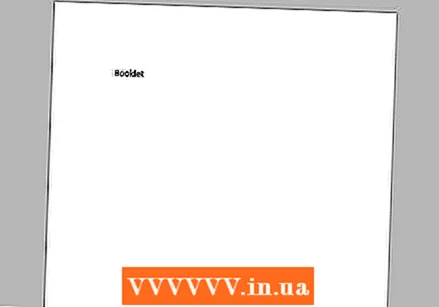 将内容添加到您的小册子。 现在,您的文档已被设置为小册子的格式,您可以添加自己的文本,图像和自定义格式。
将内容添加到您的小册子。 现在,您的文档已被设置为小册子的格式,您可以添加自己的文本,图像和自定义格式。 - 如果您不熟悉Microsoft Word,请阅读文章“设置Word文档格式”以了解如何编辑文本,添加图像和根据需要放置内容。
- 如果您使用的是模板,请参阅“在Word中使用模板”以了解如何自定义预格式化的内容。通常,您需要按照原则上的说明编辑示例信息。
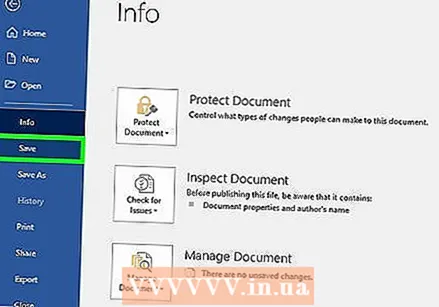 保存您的小册子。 执行以下操作:
保存您的小册子。 执行以下操作: - 点击菜单 文件 在左上角。
- 选择 另存为.
- 选择一个存储位置。
- 如果要将此文件另存为模板,可以为将来的项目进行编辑,请选择选项 模板 从“另存为类型”或“格式”下拉列表中。否则,只需保留默认设置(.docx)。
- 命名文件,然后单击 保存.
第2部分(共2部分):打印手册
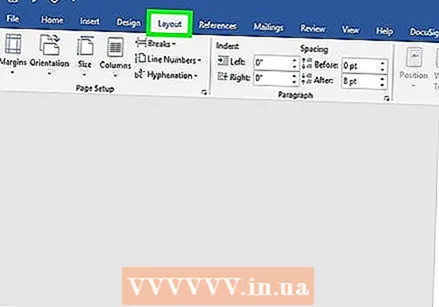 单击布局选项卡。 这将显示用于配置小册子打印时外观的选项。
单击布局选项卡。 这将显示用于配置小册子打印时外观的选项。 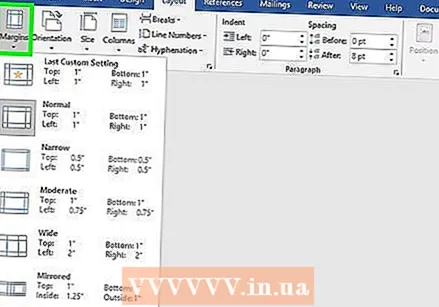 点击菜单 保证金. 您可以在Word的左上角找到它。出现几个选项。
点击菜单 保证金. 您可以在Word的左上角找到它。出现几个选项。 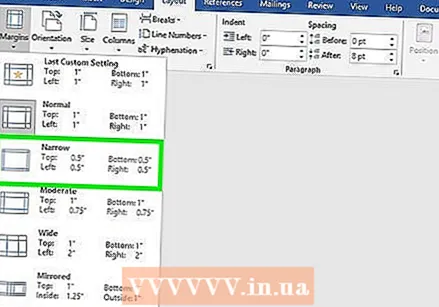 选择 狭窄的 从菜单中。 您可以将边距设置为任意大小,但是 狭窄的选项可确保文本和图像的尺寸不会减少太多。
选择 狭窄的 从菜单中。 您可以将边距设置为任意大小,但是 狭窄的选项可确保文本和图像的尺寸不会减少太多。 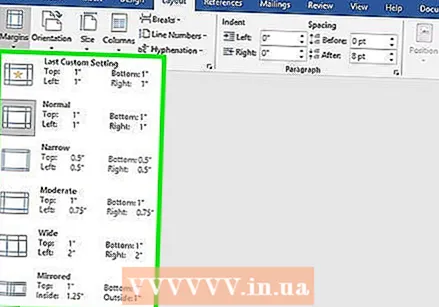 消除多余的空白和其他格式问题。 可以使用连字符或通过调整单词之间的间距来删除多余的空格。扫描文档,以确保您的文本看起来像您想要的样子,并修复可能发现的任何缺陷。
消除多余的空白和其他格式问题。 可以使用连字符或通过调整单词之间的间距来删除多余的空格。扫描文档,以确保您的文本看起来像您想要的样子,并修复可能发现的任何缺陷。 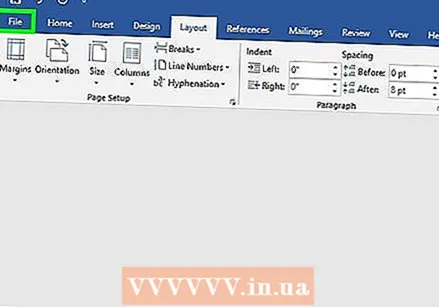 点击菜单 文件. 您可以在左上角找到此选项。
点击菜单 文件. 您可以在左上角找到此选项。 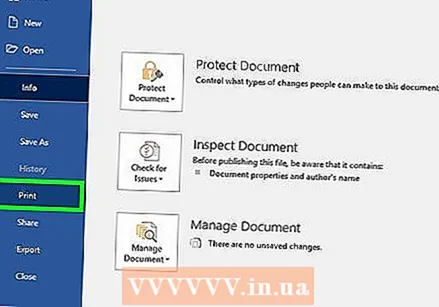 点击 打印. 它在屏幕左侧的菜单中。显示小册子的打印预览。
点击 打印. 它在屏幕左侧的菜单中。显示小册子的打印预览。 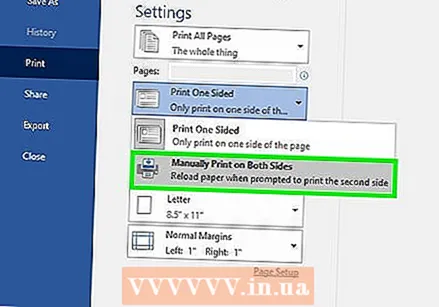 将您的小册子设置为双面打印。 如果您的打印机允许该选项,请选择该选项 双面印刷 在“页面”下拉菜单中。确保选择“沿短边翻页”选项,以使背面不反面。
将您的小册子设置为双面打印。 如果您的打印机允许该选项,请选择该选项 双面印刷 在“页面”下拉菜单中。确保选择“沿短边翻页”选项,以使背面不反面。 - 如果您的打印机不支持自动双面打印(双面),请选择 手动双面打印.
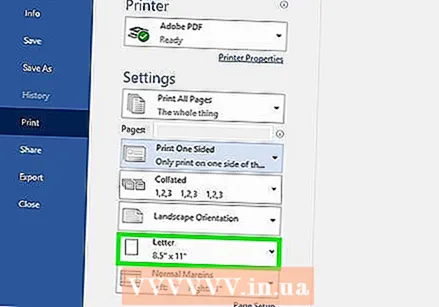 选择纸张尺寸。 标准纸张尺寸为A4,这是标准的打印机纸张。如果使用其他纸张尺寸,请选择该纸张的尺寸。
选择纸张尺寸。 标准纸张尺寸为A4,这是标准的打印机纸张。如果使用其他纸张尺寸,请选择该纸张的尺寸。 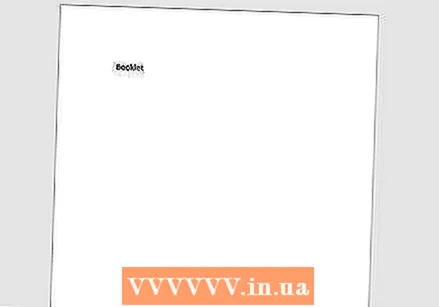 查看示例。 打印预览出现在右窗格中。您可以使用面板底部的箭头滚动浏览小册子,并确保它看起来不错。
查看示例。 打印预览出现在右窗格中。您可以使用面板底部的箭头滚动浏览小册子,并确保它看起来不错。 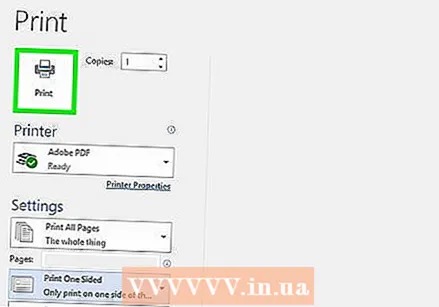 点击 打印. 这些按钮位于窗口顶部附近。小册子的打印作业被发送到打印机。
点击 打印. 这些按钮位于窗口顶部附近。小册子的打印作业被发送到打印机。



